「Google Chrome BETA」をダウンロード & インストール
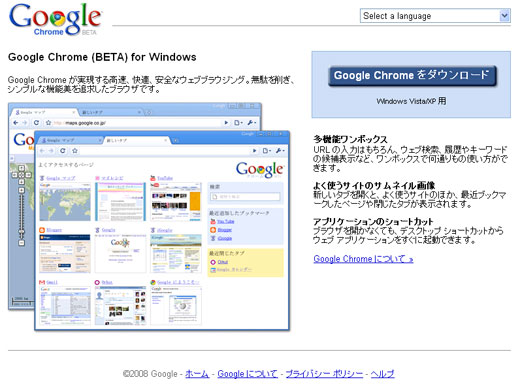
【ダウンロードURL】http://www.google.com/chrome
FirefoxやOPERAに代表されるタブブラウザ型でありながら、自由度の高いレイアウトが可能であり、機能は既存ブラウザに採用されている利便性を損なわない新たなブラウザと謳われている「Google Chrome」
この「Google Chrome」のBETA版がダウンロード可能になっていたので、早速試してみた。
9月1日の発表からあっという間に
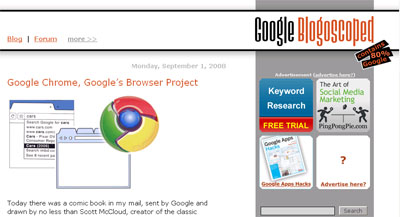
【出典】Google Chrome, Google's Browser Project
9月1日に「Google Chrome, Google's Browser Project」にて公開された、Googleオリジナルブランドのブラウザ「Google Chrome」の公開予定発表があった。
既にダウンロードサイトが公開、インストールが可能となっている。
記事によると、「Google Chrome」はAppleの「Safari」で用いられている「Webkit」というレンダリングエンジンを採用しており、Webアプリケーションをオフライン状態でも使うことができる環境をブラウザに付与する技術「Google's Gears project」にも対応しているとのこと。
【Webkitとは:Wikipedia】http://ja.wikipedia.org/wiki/WebKit
インストールは簡単・Internet Explorerの情報もインポート可能
【ダウンロードURL】http://www.google.com/chrome の「Google Chromeをダウンロード」ボタンをクリックで、Windows VistaとXP用のブラウザダウンロードが可能。![]()
ダウンロードしたexeファイルを展開すると、


インストーラが走り、Google Chromeのダウンロードとインストールが開始される。
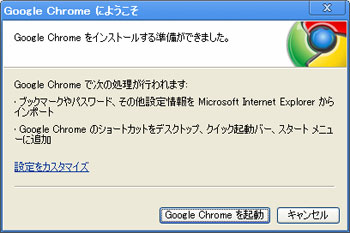
インストールが完了すると「Google Chrome にようこそ」というポップアップが表示される。
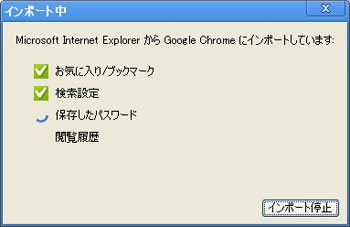
「設定をカスタマイズ」で、「Microsoft Internet Explorer」から「Google Chrome」に、
- お気に入り/ブックマーク
- 検索設定
- 保存したパスワード
- 閲覧履歴
などのインポートが可能。
「Google Chrome にようこそ」の「Google Chrome を起動」でインストール完了。
インポートし忘れてしまっても「Google Chrome」ブラウザの設定からも再度インポートが可能なので、問題はない。
「Google Chrome」の起動
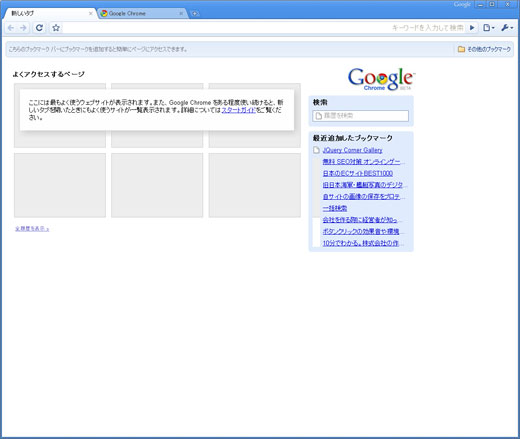 Operaの「Speed Dial」機能に似た「よくアクセスするページ」は初期状態では何も含まれていない。
ここには、もっとも訪れることの多い9つのページがサムネイルで表示される。
従来のタブブラウザとの違いは、タブ毎にURL入力バーがある点だろう。
Operaの「Speed Dial」機能に似た「よくアクセスするページ」は初期状態では何も含まれていない。
ここには、もっとも訪れることの多い9つのページがサムネイルで表示される。
従来のタブブラウザとの違いは、タブ毎にURL入力バーがある点だろう。
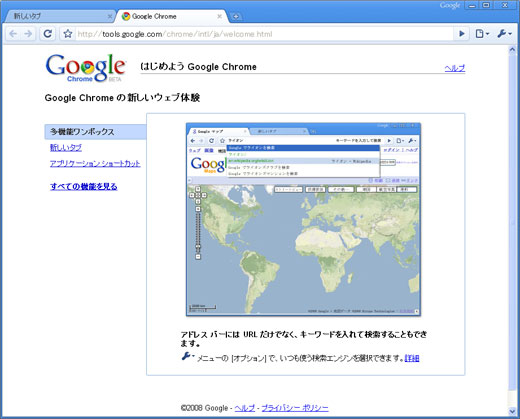
初期の「Google Chrome」では、「はじめよう Google Chrome」と称して、Google Chromeの新しさを伝えるタブも用意されている。
「多機能ワンボックス」「新しいタブ」「アプリケーションショートカット」などの説明ページが用意されている。
「Google Chrome」で見る「observation.jp」と「myRT」
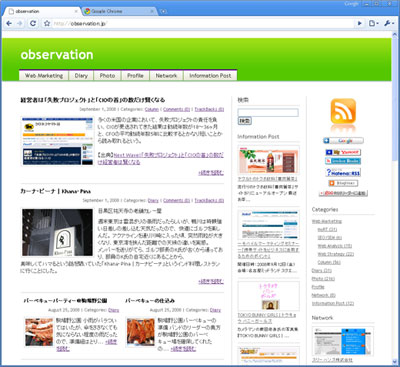
特にレイアウトが崩れている様子もなく、閲覧もサクサク動く。
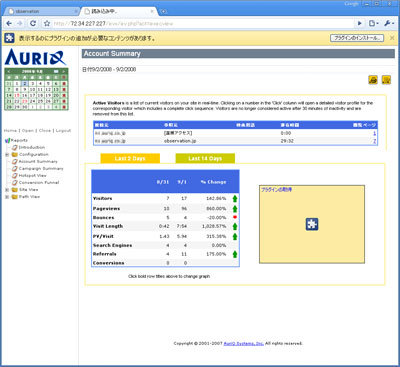
「myRT」のレポート画面(GUI:グラフィカルユーザインターフェース)はFlashのプラグインが必要なため、初期画面では上部に
「表示するのにプラグインの必要なコンテンツがあります。」
というバーが表示され、バーの右側の「プラグインのインストール...」ボタンで、必要なプラグインをインストールすることができる。
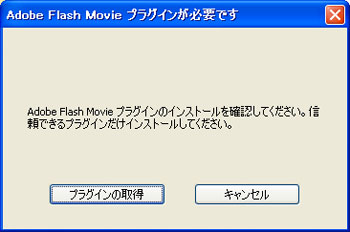
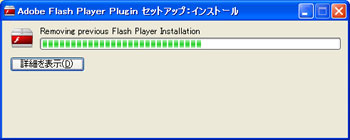
ボタンをクリックすると、必要なプラグインが読みだされ、インストールが開始される。
インストールが完了すると、「myRT」も問題無く閲覧が可能。
※2008/9/3現在、「Google Chrome」の言語に対応していないためか、GUI:グラフィカルユーザインターフェース部分のメニューが英語表記のままになっている。
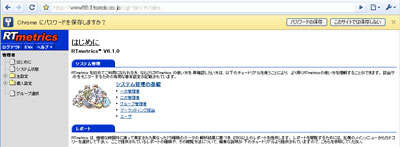
Firefox同様に、パスワードの保存も可能。
Chromeにパスワードを保存しますか?というバーが表示され、
「パスワードの保存」と「このサイトでは保存しない」の選択が可能。
「Google Chrome」の「設定」と「ページメニュー」
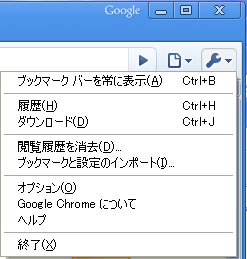
タブブラウザ右側のスパナのアイコンが、「Google Chrome の設定」アイコンになる。
ここで基本的なブラウザの設定が可能。
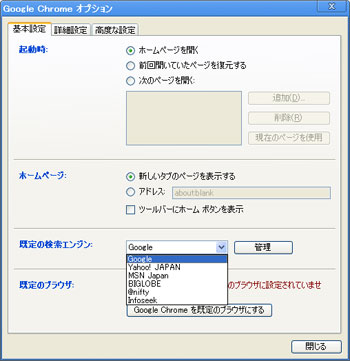
オプションの基本設定タブでは、規定の検索エンジンとして「Google」だけでなく、「Yahoo! JAPAN」「MSN Japan」「BIGLOBE」「@nifty」「Infoseek」が選択でき、また既定のブラウザとして設定することも可能。
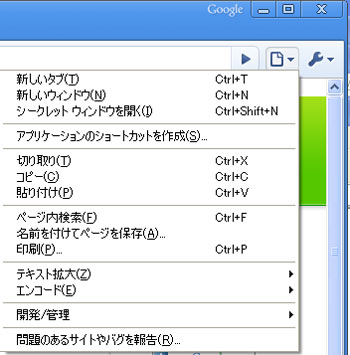
タブブラウザ右側のファイルのアイコンが、「ページメニュー」アイコンになる。
ここで基本的なブラウザメニューを選択することができる。
RTmetricsでの「Google Chrome」のブラウザ
 RTmetricsで「Google Chrome」でのアクセスを解析したところ、
現BETA版のブラウザ情報は「safari/525.13」と表示されている。
RTmetricsで「Google Chrome」でのアクセスを解析したところ、
現BETA版のブラウザ情報は「safari/525.13」と表示されている。
Cookieなども反応して、動線解析や導線解析もできていることを確認した。



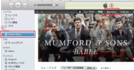
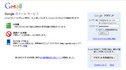





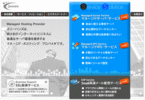
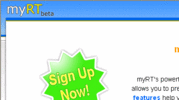
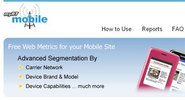
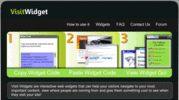
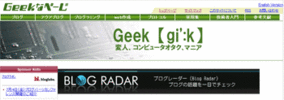
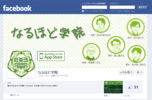

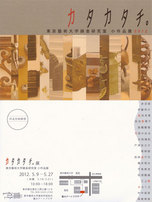
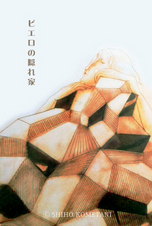
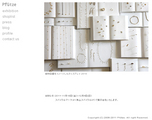

Leave a comment